bios怎么调节风扇转速 cpu风扇转速bios怎么调
更新时间:2023-02-26 11:44:29作者:qiaoyun
电脑在使用的时候,cpu风扇就会开始自动运转,可以方便更好的进行散热,而风扇转速的大小所带来的散热效果是不一样的,当觉得cpu风扇运转太快过快慢的话,可以进入bios来调节,那么bios怎么调节风扇转速呢?针对这个问题,本文给大家介绍一下cpu风扇转速bios的调整方法。
具体步骤如下:
1、启动电脑时按bios热键进入bios界面,切换到M.I.T选项,选择电脑健康状态选项回车。
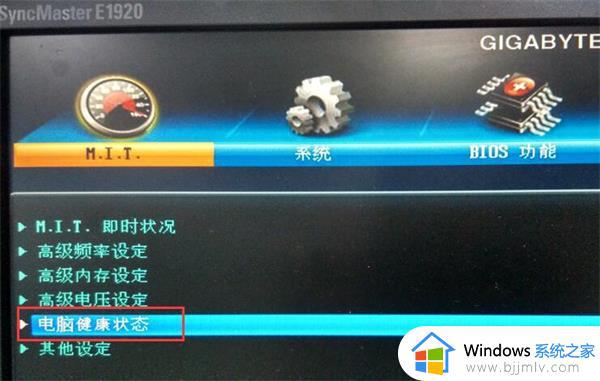
2、进入新界面后,选择cpu风扇转速控制选项,然后回车选择手动。
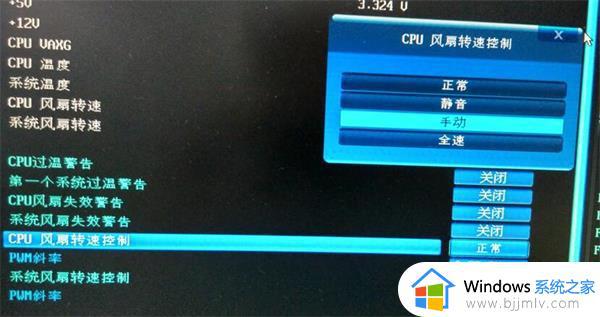
3、接着选择PWM斜率,按回车键选择一个合适的值。PWM斜率参数越大,风扇转速越快。降温效果越佳,但是风扇噪音会变大,耗电多,容易加速风扇老化,所以调整的参数适当就好,不要太高也不要太低,设置完成之后只需按f10按键保存即可。
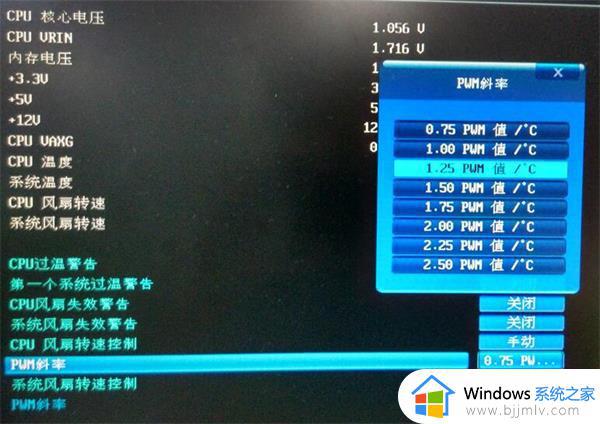
以上给大家介绍的就是cpu风扇转速bios怎么调的详细内容,大家不妨可以参考上述方法步骤来进行调整就可以了,大家赶紧试试吧。
bios怎么调节风扇转速 cpu风扇转速bios怎么调相关教程
- msi afterburner怎么调节风扇转速 msi afterburner如何调节电脑风扇转速
- 显卡风扇怎么调节转速 显卡风扇如何调节转速
- 显卡风扇转速怎么调笔记本 笔记本电脑怎么调风扇转速
- 电脑调风扇转速的步骤 如何调整电脑风扇转速
- 调整笔记本风扇转速的方法 笔记本电脑怎样设置风扇转速
- 笔记本调整风扇转速的步骤 笔记本怎么设置风扇转速
- 七彩虹显卡怎么调节风扇转速 七彩虹笔记本风扇转速设置方法
- 微星小飞机风扇转速怎么调 微星小飞机调整风扇转速设置方法
- 惠普暗影精灵如何调节风扇转速 惠普暗影精灵调风扇速度的步骤
- 电脑风扇一直最大转速怎么回事 电脑风扇转速一直很高如何解决
- 惠普新电脑只有c盘没有d盘怎么办 惠普电脑只有一个C盘,如何分D盘
- 惠普电脑无法启动windows怎么办?惠普电脑无法启动系统如何 处理
- host在哪个文件夹里面 电脑hosts文件夹位置介绍
- word目录怎么生成 word目录自动生成步骤
- 惠普键盘win键怎么解锁 惠普键盘win键锁了按什么解锁
- 火绒驱动版本不匹配重启没用怎么办 火绒驱动版本不匹配重启依旧不匹配如何处理
热门推荐
电脑教程推荐
win10系统推荐